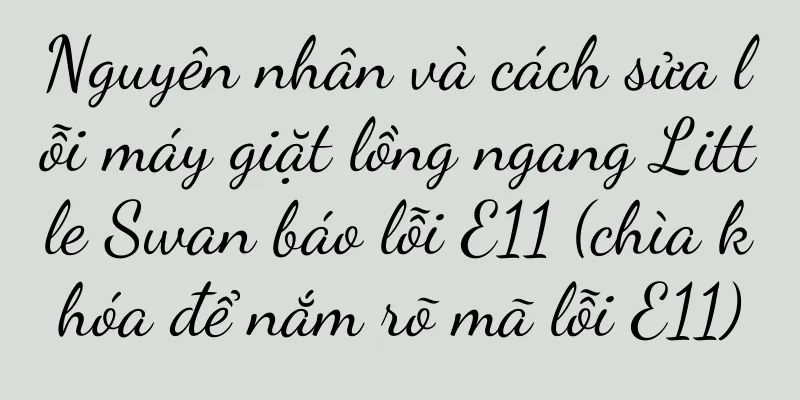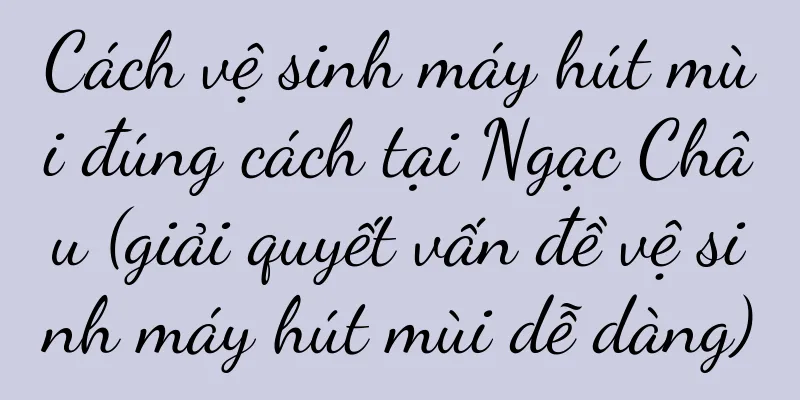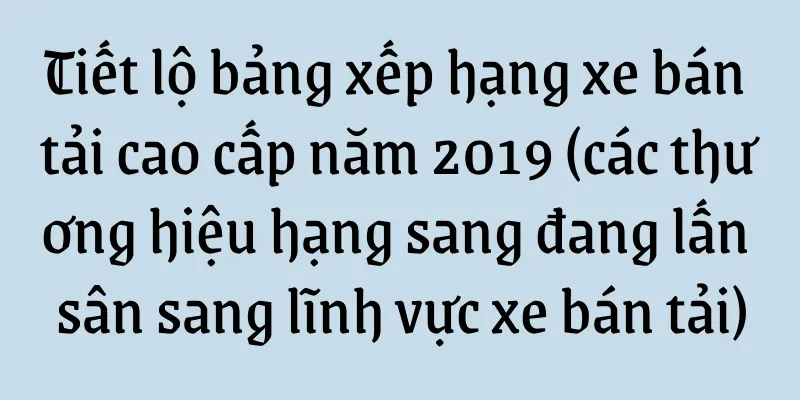Cách khôi phục bộ nhớ ảo Win10 về cài đặt mặc định (thủ thuật đơn giản giúp máy tính chạy mượt mà hơn)

|
Đôi khi, cài đặt bộ nhớ ảo có thể bị thay đổi vì một số lý do, khiến máy tính chạy chậm khi sử dụng hệ điều hành Windows 10. Để cải thiện tốc độ chạy và tính ổn định của máy tính, bài viết này sẽ giới thiệu cách khôi phục bộ nhớ ảo Win10 về cài đặt mặc định. 1. Hiểu về bộ nhớ ảo 1. Vai trò và nguyên lý của bộ nhớ ảo: giới thiệu tóm tắt nguyên lý hoạt động của bộ nhớ ảo, giải thích khái niệm bộ nhớ ảo và vai trò quan trọng của nó trong hệ thống máy tính. 2. Cài đặt mặc định của bộ nhớ ảo Win10: vị trí và các thông tin liên quan khác, bao gồm kích thước tệp hoán trang, mô tả chi tiết về cài đặt mặc định của bộ nhớ ảo trong hệ điều hành Win10. 2. Tại sao bạn cần khôi phục cài đặt mặc định? 3. Các vấn đề khi sửa đổi bộ nhớ ảo: màn hình xanh, v.v. Liệt kê một số vấn đề có thể phát sinh khi sửa đổi cài đặt bộ nhớ ảo, chẳng hạn như làm chậm máy tính. 4. Lợi ích của việc khôi phục cài đặt mặc định: Lý do cải thiện hiệu quả hoạt động của hệ thống và giải thích Khôi phục cài đặt mặc định của bộ nhớ ảo có thể giải quyết các vấn đề trên. 3. Cách khôi phục cài đặt mặc định của bộ nhớ ảo Win10 5. Mở cửa sổ "Thuộc tính hệ thống": Giới thiệu chi tiết về cách mở cửa sổ "Thuộc tính hệ thống" thông qua menu chuột phải trên màn hình nền hoặc bảng điều khiển. 6. Nhập "Cài đặt hệ thống nâng cao": Tìm và nhập tab "Cài đặt hệ thống nâng cao" trong cửa sổ "Thuộc tính hệ thống". 7. Vào cài đặt "Hiệu suất": Tìm nút cài đặt "Hiệu suất" trong tab "Cài đặt hệ thống nâng cao" và nhấp để vào. 8. Điều chỉnh cài đặt "Bộ nhớ ảo": Tìm "Bộ nhớ ảo" trong tab "Nâng cao" của cửa sổ "Tùy chọn hiệu suất" và nhấp vào nút "Thay đổi" trong khu vực đó. 9. Khôi phục cài đặt mặc định: Trong cửa sổ "Bộ nhớ ảo", chọn "Tự động quản lý kích thước tệp hoán trang cho tất cả các ổ đĩa" và nhấp vào nút "Cài đặt". 10. Áp dụng và lưu cài đặt: Nhấp vào, xác nhận cài đặt là chính xác, sau đó nhấp vào nút "OK" để áp dụng và lưu cài đặt bộ nhớ ảo đã sửa đổi. IV. Các biện pháp phòng ngừa 11. Lựa chọn kích thước bộ nhớ ảo: Để cải thiện hiệu suất hệ thống, bài viết này giới thiệu cách chọn kích thước bộ nhớ ảo phù hợp dựa trên cấu hình máy tính của bạn. 12. Xác nhận rằng việc sửa đổi đã thành công: Ví dụ, hãy kiểm tra vị trí và kích thước của tệp hoán trang và giải thích cách xác nhận bộ nhớ ảo đã được khôi phục thành công về cài đặt mặc định. năm, 13. Lợi ích của việc khôi phục cài đặt mặc định: như cải thiện tốc độ chạy và tính ổn định của máy tính, khôi phục cài đặt mặc định của bộ nhớ ảo Win10. 14. Thao tác đơn giản và dễ dàng: Không yêu cầu kiến thức chuyên môn hoặc phần mềm bổ sung, phương pháp khôi phục cài đặt mặc định cũng đơn giản và dễ dàng. 15. Nhắc nhở sao lưu dữ liệu quan trọng: Để tránh mất dữ liệu, hãy đảm bảo sao lưu dữ liệu quan trọng. Người đọc được nhắc nhở trước khi sửa đổi cài đặt bộ nhớ ảo. Bạn có thể tìm hiểu cách khôi phục bộ nhớ ảo Win10 về cài đặt mặc định và cải thiện tốc độ chạy cũng như tính ổn định của máy tính thông qua phần giới thiệu của bài viết này. Có thể hoàn thành chỉ trong vài bước đơn giản và dễ vận hành. Chúng tôi cũng nhắc bạn sao lưu dữ liệu quan trọng trước khi sửa đổi cài đặt bộ nhớ ảo để tránh mất mát không đáng có. |
<<: Làm thế nào để kết nối máy tính bảng với bàn phím? (Các bước chi tiết và biện pháp phòng ngừa)
Gợi ý
Apple WWDC24: C-side tập trung vào AI, B-side tham gia đo lường quảng cáo
Apple đã công bố nhiều bản cập nhật khác nhau cho...
Mọi người muốn thấy điều gì khi xem xét thẩm định kho báu?
Bạn có chú ý đến tác phẩm đang rất được ưa chuộng...
Sự khác biệt giữa tỏi tây và hẹ (từ hình dáng bên ngoài)
Nhưng trên thực tế, có một số điểm khác biệt rõ rà...
Hướng dẫn bạn cách thay đổi mật khẩu bộ định tuyến 192.168.1.1 (các bước chi tiết giúp bạn dễ dàng đặt mật khẩu bộ định tuyến)
Việc bảo vệ tính bảo mật của bộ định tuyến có tầm ...
Các cách cải thiện trí nhớ cho trẻ em (bồi dưỡng thói quen học tập tốt)
Trí nhớ đóng vai trò quan trọng trong việc học tập...
Từ hiệu quả về chi phí đến tỷ lệ chất lượng-giá cả: Làm thế nào để thương hiệu giành được sự ủng hộ của người tiêu dùng?
Ngày nay, người tiêu dùng ngày càng trở nên thận ...
Sự khác biệt giữa xóa ứng dụng và gỡ cài đặt ứng dụng trên điện thoại Apple là gì (giới thiệu chi tiết về 3 điểm khác biệt này)
Bạn có biết rằng có rất nhiều ứng dụng trên điện t...
FAP Dimensity so với Qualcomm Snapdragon (Cuộc cạnh tranh giữa hai gã khổng lồ trong lĩnh vực vi xử lý di động, chìa khóa nằm ở hiệu suất và sự đổi mới)
Nó đã thúc đẩy sự phổ biến của các thiết bị di độn...
Cách xóa nền trắng khỏi ảnh bằng AI (AI biến nền ảnh thành màu trắng)
Vì vậy, hôm nay chúng ta sẽ học hai kỹ thuật cắt n...
Các cửa hàng WeChat “tiến” vào trung tâm của thương mại điện tử
WeChat Stores đã thâm nhập mạnh mẽ vào trung tâm ...
Cách sử dụng iPhone để chặn cuộc gọi quấy rối (phương pháp và kỹ thuật hiệu quả để chặn cuộc gọi quấy rối)
Vấn đề cuộc gọi quấy rối ngày càng trở nên nghiêm ...
Với mức giá thấp và phạm vi tiếp cận yếu, liệu thương mại điện tử Douyin có đang bắt kịp Pinduoduo?
Gần đây, Douyin đã có những thay đổi quan trọng đ...
Cách sử dụng chức năng ghi âm trên điện thoại Apple (cách thiết lập chức năng ghi âm trên điện thoại Apple)
Đôi khi chức năng ghi âm tích hợp trên điện thoại ...
Tạo trải nghiệm sạc điện thoại di động được cá nhân hóa (cách đặt âm báo nhắc nhở sạc điện thoại di động làm chủ đề)
Điện thoại di động đã trở thành người bạn đồng hàn...
Cách giải quyết lỗi trang web bật lên của máy in (khắc phục nhanh lỗi trang web in của máy in)
Nhưng đôi khi lỗi sẽ xuất hiện khi in trang web. M...